Ordnerfreigabe am Server
Wie richte ich eine Freigabe für orgaMAX im Netzwerk ein?
Tipp: Bei der Installation von orgaMAX am Server wird seit neustem die Freigabe der benötigten Ports und Ordner vorgeschlagen und selbstständig gesetzt. In diesem Fall ist die manuelle Freigabe nicht mehr nötig.
Damit die übrigen Nutzer im Netzwerk auch die Daten sehen können, die nicht innerhalb der Datenbank liegen (wie die Druckvorlagen, das Briefpapier und die Kundendokumente), ist eine Freigabe dieser Ordner im Netzwerk notwendig.
Hinweis: Die Verwendung von Netzlaufwerken empfiehlt sich für orgaMAX übrigens nicht mehr! Wir raten aufgrund möglicher Schwierigkeiten beim Update davon ab, daher ist dieser Weg hier auch nicht beschrieben!
Zuerst muss dafür der richtige Pfad am Server ermittelt werden. Öffnen Sie daher orgaMAX direkt am Server. Halten Sie dann, während Sie orgaMAX vor sich haben, die linke Strg-Taste (oder Ctrl) auf Ihrer Tastatur gedrückt…
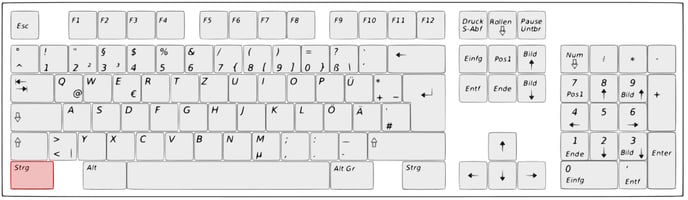
… und klicken dann mit der rechten Maustaste auf Ihren Mitarbeiternamen direkt neben dem orgaMAX-Logo:
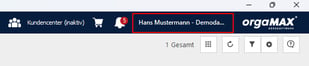
Wählen Sie hier Datenpfad:
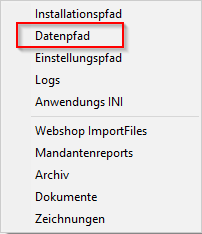
Sie befinden sich nun in dem Ordner, in dem unter anderem das Rechnungsarchiv, die Dokumente, die Druckvorlagen und das Briefpapier sowie die Zeichnungen liegen. Diese Ordner müssen jetzt einzeln im Netzwerk freigegeben werden.
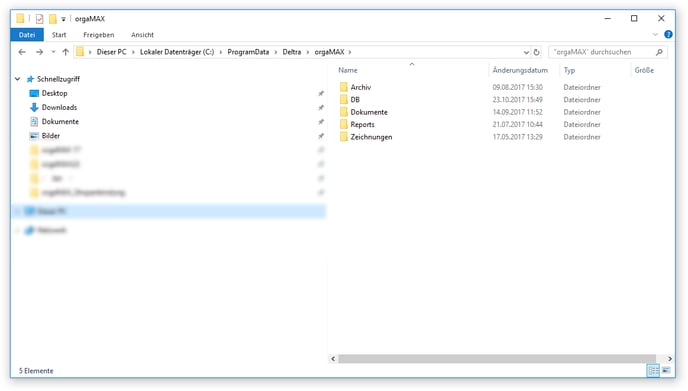
Der Inhalt dieses Ordners kann bei Ihnen anders aussehen, gegebenenfalls befinden sich darin bei Ihnen wesentlich mehr Ordner und Dateien.
Beginnen wir mit der Freigabe des Ordners Archiv. Die Freigabe der übrigen Ordner ist identisch.
Tipp: Die Freigabe des Dokumentenordners (Dokumente) und Rechnungsarchivs (Archiv) ist bei Verwendung der Funktion Dokumentenmanagement nicht nötig, da diese Daten direkt in der Dokumentendatenbank gespeichert werden.
Bei Interesse an der Funktion Dokumentenmanagement stehen wir Ihnen gern zur Verfügung. Bei Verwendung von Dokumentenmanagement ist nur die Freigabe der Ordner für Druckvorlagen (Reports) und Zeichnungen nötig.
Klicken Sie dazu mit der rechten Maustaste auf den Ordner Archiv, dann auf Eigenschaften. Wählen Sie hier den Reiter Freigabe und klicken Sie dann auf Erweiterte Freigabe …:
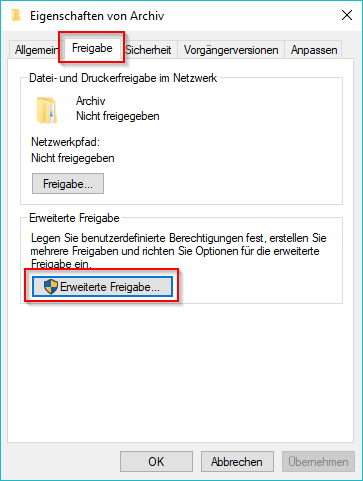
Setzen Sie hier den Haken bei Diesen Ordner freigeben und klicken dann auf Berechtigungen:
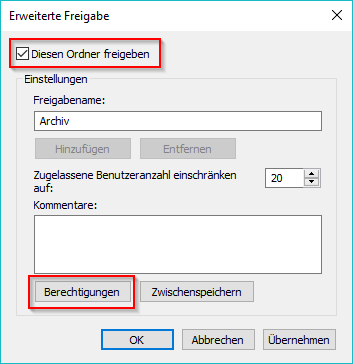
Setzen Sie hier den Haken bei Vollzugriff und klicken Sie anschließend auf OK:
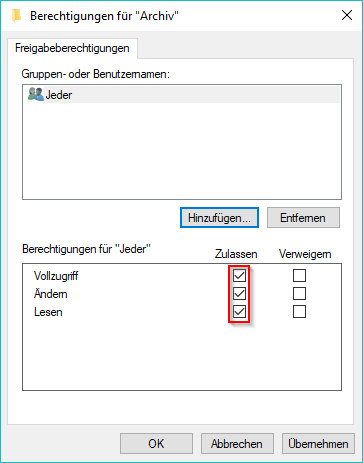
Klicken Sie zurück im vorherigen Fenster ebenfalls auf OK.
Notieren Sie sich jetzt die Bezeichnung unter Netzwerkpfad. Diese wird im nächsten Schritt auf den Arbeitsplätzen benötigt. In diesem Beispiel lautet der Netzwerkpfad \\Server\Archiv, bei Ihnen wird der Pfad vermutlich anders lauten.
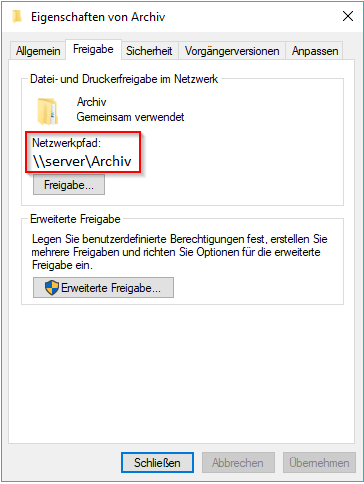
Sie können nun die Eigenschaften schließen. Wiederholen Sie diesen Schritt neben dem Ordner Archiv auch für die Ordner Dokumente, Reports und Zeichnungen.